يعطي خطأ 720 عند الاتصال بالإنترنت
النكتة القديمة، التي تم اختراعها ذات مرة لأجهزة تلفزيون KVN - "تم شراؤها، تشغيلها، لا تعمل" - يتذكرها الآن بشكل متزايد أصحاب أجهزة المودم اللاسلكية، التي يبيعها مشغلو الهواتف المحمولة بكثرة، ويعدون بسرعات لا تصدق، واتصالات موثوقة حتى في البلد أو في نزهة، وغيرها من الفوائد المميزة للأماكن المتحضرة.
ومع ذلك، في الممارسة العملية، غالبا ما تتصرف هذه الأجهزة بشكل متقلب، ولا ترغب في إرسال مالكها إلى شبكة الويب العالمية. في هذه الحالة، قد يتم إنشاء أخطاء مختلفة. سيكون موضوع هذه المقالة تعليمات حول كيفية حل الخطأ 720 عند الاتصال بالإنترنت.
ماذا يعني ذلك
عند التسجيل عبر الإنترنت، تتلقى رسالة "خطأ 720". يمكن أن ترتبط مثل هذه التشخيصات بفشل البروتوكول، وهي تشير بدلاً من ذلك، ليس إلى وجود خلل في المودم، بل إلى أن نظام التشغيل المثبت حاليًا على جهاز الكمبيوتر الخاص بك به "ثغرات" خاصة به.
ومع ذلك، هذا ليس سببا للاندفاع إلى كل الجدية ومحاولة إعادة تثبيت Windows. هذا الخيار مخصص للحالات الأكثر صعوبة: عندما يتم تثبيت النظام بأكمله، بلغة مسؤولي النظام، "بشكل ملتوي". يُطلق على هذا غالبًا اسم "التجميع الفاشل". بالمناسبة، هناك تحذير عادل ومعقول تمامًا بعدم تغيير النظام.
مهم! انظر إلى عدد محركات الأقراص المنطقية التي تم تقسيم محرك الأقراص الثابتة لديك إليها. إذا كان الأمر لعدة، فمن المرجح، من خلال التخلص من النظام القديم، فلن تفقد البيانات القيمة، وبعد ذلك فقط إذا قمت بحفظها بدقة ليس على محرك أقراص النظام.
إذا اتبعت المسار المطروق، وحفظ الملفات في مجلدات "المستندات"، و"الصور"، وما إلى ذلك، فلن يكون من الآمن إعادة تثبيت النظام. إذا كان لديك محرك أقراص منطقي آخر، فقم بنقل البيانات إليه أولاً.
إذا كان محرك الأقراص الثابتة لديك بأكمله محددًا بحرف واحد "C"، فانسخ كل شيء مهم إلى أي وسيلة أخرى: محرك أقراص فلاش، محرك أقراص ثابت محمول، قرص مضغوط أو قرص DVD، هاتف محمول.
ولكن إذا قررت تصحيح البروتوكولات دون إعادة تثبيت Windows، فيمكنك التعامل بدون هذه التدابير.
انتباه! من المؤكد أنه يمكنك إنشاء صورة لمحرك الأقراص "C"، بحيث إذا حدث شيء ما، فبدلاً من إعادة تثبيت النظام، يمكنك ببساطة "الارتفاع" من هذه الصورة.
أسباب محتملة
كما ذكرنا أعلاه، فإن السبب الأكثر شيوعًا للخطأ 720 هو معلمات PPP (بروتوكول نقطة إلى نقطة) غير الصحيحة. في بعض الأحيان يساهم TCP/IP غير الصحيح. بالمناسبة، ليس من الممكن دائمًا استبداله دون التخلص من برنامج تشغيل "WAN Miniport" وإعادة تثبيته.
من أجل تحقيق الاتصال بالإنترنت، يجب عليك إعادة تثبيت برنامج التشغيل هذا، وهذا علم منفصل، حيث أن إزالته وتثبيته مرة أخرى لا يمكن تحقيقه إلا بمساعدة سلسلة من المعرفة.
الفيديو: خطأ 720. لم يتم تكوين بروتوكولات إدارة PPP
حل مشكلة
أول شيء عليك القيام به هو عدم الخوف من إجراء التغييرات بنفسك. في هذه الحالة، ليس لديك وسيلة للتراجع. حتى لو لم يتم تحقيق أي شيء من فكرتك، فسيكون معالج الكمبيوتر قادرًا على مساعدتك، والذي ستخبره أن "كل شيء على هذا النحو". ولكن إذا تمكنت من استعادة اتصالك بالإنترنت بنفسك، فستوفر ببساطة تكاليف الخدمة. لنبدأ بأبسط شيء.
إذا كنت قد استنفدت جميع النصائح الموجودة على موقع الويب الخاص بمشغل الهاتف الخلوي الذي أصدر المودم، ولم ينجح شيء معك، فخذ زمام المبادرة بين يديك.
إعادة تثبيت برنامج التشغيل
هل تواجه الخطأ 720 عند الاتصال بالإنترنت عبر الخط المباشر؟ يتطلب كل جهاز تثبيت برنامج التشغيل عند توصيله بجهاز الكمبيوتر. يمكنك إما تنزيله من المورد المناسب، أو إحضار الكمبيوتر المحمول إلى مركز الخدمة، حيث سيقومون بتثبيته لك. قد تكون البرامج المقابلة موجودة بالفعل على المودم.

في بعض الحالات، قد يرفض السائق العمل بشكل مباشر، وليس على الفور، ولكن بعد عدة بدايات. وبعد ذلك سيتعين عليك تثبيته مرة أخرى. الشيء الأكثر أهمية هو عدم ارتكاب أي خطأ وتنزيل برنامج التشغيل خصيصًا لنظامك. ليس فقط الإصدار يجب أن يتطابق، ولكن أيضًا عمق البت – 64 أو 32.
ما هي المشاكل الأخرى التي يواجهها أصحاب أجهزة المودم Beeline؟ مع حقيقة أن الكمبيوتر ببساطة "لا يراها".
ثم سيكون عليك القيام بما يلي:

بعد هذه التلاعبات البسيطة، يجب أن يسمح لك النظام بإعادة تثبيت برامج التشغيل يدويًا. كل ما تبقى هو العثور على المجلد الذي توجد فيه واختيار المجلد المناسب. من الممكن أن تضطر إلى القيام بالحمل الزائد. وبعد ذلك، يجب أن يعمل الاتصال بالإنترنت كما هو مطلوب.
تكوين بروتوكولات PPP
على الرغم من حقيقة أن الكمبيوتر غالبًا ما يعطي خطأً كتشخيص، يشير إلى غياب PPP أو حالته غير الصحيحة، فإننا نتحدث عن بروتوكولات المستوى الأدنى، والتي تتضمن بروتوكولات IP أو TCP/IP. لذلك، في العديد من التعليمات، ستجد على الفور الانتقال إلى العمل مع هذه البروتوكولات.
أما بالنسبة لـ PPP، فهي تعتبر قناة اتصال آمنة، وقد يكون أحد أشكالها PPTP - ما يسمى ببروتوكول الاتصال "النفق". لكن دعونا نترك كل هذه الاختلافات في الأسماء وننتقل إلى إجراءات محددة.

بعض الخطوات المذكورة أعلاه قد تساعد.
إعادة تعيين بروتوكول IP وذاكرة التخزين المؤقت
سيكون عليك العمل مع سطر أوامر Windows:
- اضغط على Win+R أو من خلال قائمة "ابدأ" + "البرامج" + "البرامج الملحقة" + "موجه الأوامر". يجب أن تنفتح؛
- قم بتعيين الأمر: netsh int ip إعادة تعيين log.txt؛
- قم بتعيين الأمر: إعادة تعيين Winsock Netsh؛
- إذا لزم الأمر، قم بإنشاء اتصال VPN جديد.
انتباه! بعد ذلك، قد لا تعمل بعض البرامج التي تتلقى البيانات من الإنترنت. يعد هذا السلوك للكمبيوتر أمرًا طبيعيًا؛ ويمكن استعادة تشغيله عن طريق إعادة تثبيت هذه البرامج، ونتيجة لذلك، لا ينبغي أن يخيفك ذلك.
استعادة تكوين Winsock
في حالة تلف تكوين مواصفات Winsock، فأنت بحاجة إلى إعادة تعيين هذه المواصفات، أي تكرار النقطة الثالثة من القائمة السابقة.

للقيام بذلك نصدر الأمر:
إعادة تعيين Winsock Netsh.
وفي الوقت نفسه، نعود بشكل طبيعي إلى إعدادات النظام الأصلية، أي أننا نفقد بعض المعلمات التي تم كتابتها في المواصفات خلال الوقت الذي تمكنا فيه من تثبيت برامج مكافحة الفيروسات والوكلاء المختلفين وغيرها من المنتجات التي تعمل بشكل مباشر مع الشبكة على جهاز الكمبيوتر.
إذا وجدت أن أحدهم قد توقف عن العمل، فإن إعادة تثبيت المنتج ستساعدك على بدء العمل معه دون ألم كما كان من قبل. ولكن في الوقت نفسه، ستتمكن من التواصل عبر المودم، مما يؤدي إلى إزالة الخطأ 720. إذا لم تساعد هذه العملية، فيمكنك النصح بـ "حذف" الأقسام الخاطئة في التسجيل، وكذلك إعادة تثبيت TCP/IP.
إزالة مفاتيح التسجيل غير الصالحة
إذا تم العثور على أقسام تالفة في السجل، فقد يؤثر ذلك أيضًا سلبًا على تشغيل الاتصال بالإنترنت. يعد السجل بمثابة قلب نظام التشغيل Windows، لذا يتعين عليك التعامل معه بعناية.
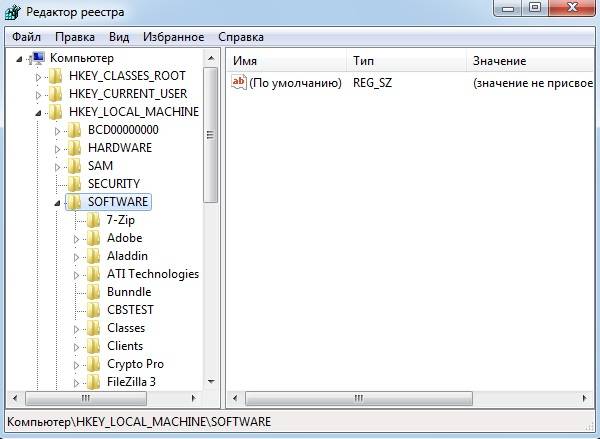
انتباه! نحن لا نلمس أي شيء آخر في محرر التسجيل!
بروتوكول TCP/IP
بعد هذه التغييرات الرئيسية، يجب إعادة تثبيت البروتوكولات. لهذا:
- انقر بزر الماوس الأيمن على اتصال الشبكة وحدد "خصائص"؛
- ابحث عن أمر "التثبيت"؛
- حدد عنصر "البروتوكول" باستخدام الزر "إضافة"؛
- حدد التثبيت "من القرص"؛
- في السطر أدخل: C:Windowsinf وأكد؛
- عندما تظهر قائمة البروتوكولات، ابحث عن TCP/IP فيها ثم اضغط على "Push".
ونتيجة لذلك، سيتم تثبيت TCP/IP. ولكن إذا لم يكن هذا كافيا لكي يعمل مودم Beeline أو Megafon أو MTS مع جهاز الكمبيوتر الخاص بك، فسيتعين عليك التدخل في برنامج تشغيل WAN Miniport.
منفذ وان المصغر
إذا قمت بإعادة تثبيت برنامج التشغيل المتقلب هذا، فمن المرجح أن يتم ضمان النجاح. ومع ذلك، عند إجراء مثل هذه العملية، قد تواجه مطبات. إذا لم تكن هناك مشاكل في الإزالة، فلن يكون من السهل تثبيت برنامج التحكم هذا مرة أخرى.
المشكلة هي أن Windows يقدم قائمة برامج التشغيل التي تحتاج إلى الاختيار منها، ولا يوجد Miniport فيها شبكه عالميه:

بعد هذه التلاعبات بأعلام التحكم، لن "يعرف" النظام برامج التشغيل التي تستحق التثبيت وتلك التي لا تستحق التثبيت. سيسمح لك ذلك بإعادة تثبيت منفذ WAN المصغر بسهولة.
بعد ذلك، يمكنك تثبيت TCP/IP مرة أخرى.
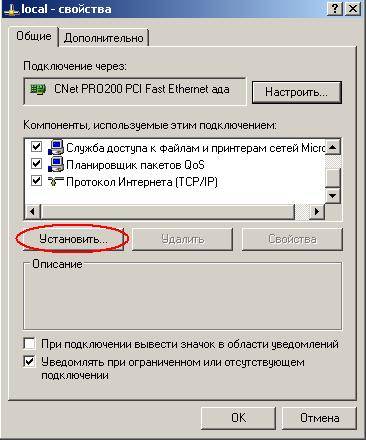
حدث خطأ عند توصيل مودم MTS وBeeline
عند توصيل أجهزة المودم MTS و Beeline، قد تظهر أعطال مختلفة في المقالة التي قمنا بتحليلها حالة صعبة - الخطأ 720. لا يحدث هذا كثيرًا، لكن لا داعي للخوف منه، حيث يتم وصف طرق التغلب عليه. فوق.
التشخيص
باستخدام طرق مشابهة، يمكنك تشخيص الأخطاء عندما يعرض الكمبيوتر أخطاء أخرى عند محاولة الاتصال عبر مودم من أي من مشغلي الهاتف الخلوي. كل هذه المشاكل، بما في ذلك انخفاض السرعة، يمكن حلها.
وفي الختام، سنضيف أنه يمكنك في كثير من الأحيان أن تواجه مشكلة في الأجهزة تنشأ ببساطة لأن جارك لديه جهاز توجيه Wi-Fi قوي للغاية يسد إشارة 3G/4G الخاصة بمشغل الهاتف الخلوي.
أيضًا، قد يكون الاستقبال غير مرضٍ إذا:
- وتقع الزنزانة في مكان بعيد؛
- أنت في الطابق السفلي من منزل من الخرسانة المسلحة.
حدث لي الخطأ 720 عند الاتصال بالإنترنت عبر مودم Sprint U301 3G مع موفر Intertelecom على جهاز يعمل بنظام التشغيل Windows XP. وفي الوقت نفسه، لم يتم تكوين أي عبر بطاقة الشبكة باستخدام مودم ADSL. وأعدت تكوين كل شيء عدة مرات، بل واتبعت التعليمات، لكن الخطأ الصارخ 720 ما زال يظهر: فشلت محاولة الاتصال لأن أجهزة الكمبيوتر البعيدة والمحلية لم تتمكن من التفاوض على بروتوكولات التحكم PPP. تحقق من خصائص الاتصال بالإنترنت، وعلامة التبويب "الشبكة"، لمعرفة ما إذا كانت جميع البروتوكولات الضرورية مثبتة وإعداداتها، بالإضافة إلى نوع الخادم "PPP..." من الجيد أن لدي الإنترنت بالفعل وبعد القليل من البحث على Google وجدت طريقة للخروج.
لذا، حلالأخطاء 720:
1. اتصلت بالبائع - أسعدني - . لقد تركت هذا الخيار باعتباره الخيار الأخير. إذا كان لديك سيارة نظيفة، فيمكنك القيام بذلك - سيكون أبسط شيء.
2. حاول إعادة ضبط مكتبة WinSock على إعداداتها الأولية "النظيفة". للقيام بذلك، اتصل بسطر الأوامر (ابدأ - تشغيل - أدخل كمد) واكتب فيه إعادة تعيين Winsock Netsh. نقوم بإعادة التشغيل ونحاول الاتصال. لم يساعد - تابع:
3. تحتاج إلى إعادة ضبط تكوين واجهات IP. دعونا نفعل ذلك كفريق واحد إعادة تعيين netsh int ip c:\resetlog.txt(أيضًا في سطر الأوامر). ولكن إذا لم يساعد ذلك، فأنت بحاجة إلى إعادة تثبيت مكدس TCP/IP بالكامل. يتم ذلك ببساطة، على الرغم من أنه مرعب للوهلة الأولى:
1. احذف مفتاح التسجيل HKEY_LOCAL_MACHINE\System\CurrentControlSet\Services\Winsockللقيام بذلك، انتقل إلى محرر التسجيل (ابدأ - تشغيل - أدخل رجديت) واضغط على حذف في السطر المطلوب.
2. احذف مفتاح التسجيل HKEY_LOCAL_MACHINE\System\CurrentControlSet\Services\Winsock2
3. أعد تشغيل جهاز الكمبيوتر الخاص بك
4. افتح المجلد جيم:\ويندوز\المعلومات(إنه مخفي، تحتاج إلى تمكين عرض الملفات والمجلدات المخفية)
5. ابحث عن الملف الموجود فيه nettcpip.inf، وقم بعمل نسخة احتياطية منه ثم افتحه في محرر النصوص (على سبيل المثال المفكرة).
6. ابحث عن السطور فيه:
الخصائص = 0xA0 ; NCF_HAS_UI | NCF_NOT_USER_REMOVABLE
7. قم بتصحيحها إلى:
; يحتوي TCPIP على خصائص لعرضها
الخصائص = 0x80 ; NCF_HAS_UI
8. حفظ التغييرات في الملف nettcpip.inf
9. افتح اتصالات الشبكة وانقر بزر الماوس الأيمن على خاصية اتصال الشبكة الذي نحتاجه، ثم حدد تثبيت->بروتوكول->إضافة. بعد ذلك، حدد "التثبيت من" وحدد المسار جيم:\ويندوز\المعلومات
10. حدد TCP/IP من القائمة. بعد ذلك، سيتم نقلك مرة أخرى إلى نافذة خصائص اتصال الشبكة، ولكن بالنسبة لـ TCP/IP، سيكون زر الحذف نشطًا الآن.
11. حدد بروتوكول TCP/IP وانقر فوق الزر إزالة.
12. أعد تشغيل جهاز الكمبيوتر الخاص بك
13. قم بتثبيت بروتوكول TCP/IP مرة أخرى: افتح Network Connections (اتصالات الشبكة) وانقر بزر الماوس الأيمن على خاصية اتصال الشبكة الذي نحتاجه، ثم حدد تثبيت->بروتوكول->إضافة. بعد ذلك، حدد "التثبيت من القرص" وحدد المسار جيم:\ويندوز\المعلوماتوحدد TCP/IP من القائمة وأعد تشغيل الكمبيوتر. ثم حاول الاتصال.
كل شيء يعمل بالنسبة لي. هذه هي الطريقة التي تعاملت بها مع هذا الخطأ عند الاتصال عبر مودم 3G. لذلك لا تتسرع في هدم Windows. بالتوفيق لجميع الأغبياء 😉
في بعض الحالات، عند الاتصال بالإنترنت، ينبثق الخطأ 720 (يحدث هذا غالبًا بعد تنظيف أجهزة الكمبيوتر المصابة باستخدام العديد من برامج مكافحة الفيروسات). ويبدو أن المستخدم فعل كل شيء كالمعتاد، ونجح النظام في التحقق من كلمة المرور وتسجيل الدخول بنجاح، ولكن في مرحلة تسجيل جهاز الكمبيوتر الخاص بك على الشبكة، تظهر رسالة تفيد بأن محاولة الاتصال بالكمبيوتر البعيد لم تكن ناجحة . في هذه المقالة سوف نتعامل مع هذه المشكلة، حتى لو بدا لك أنه من المستحيل على مستخدم عديم الخبرة حل هذه المشكلة.
يظهر الخطأ 720 غالبًا عند فشل محاولة الاتصال بالإنترنت بسبب تعارض نشأ عند محاولة الوصول بروتوكول نقطة إلى نقطة (PPP)بين الكمبيوتر الشخصي للمستخدم والكمبيوتر البعيد. عند الاتصال بالإنترنت، قد يحدث الخطأ 020 أيضًا، والذي يمكنك القراءة عنه في هذه المقالة. كما اتضح فيما بعد، غالبًا ما ينشأ هذا النوع من المشكلات عند وجود بطاقة على جهاز الكمبيوتر نفورسمن المعروف نفيديا.
قد يكون سبب آخر هو تركيب مجموعة ذات نوعية رديئة شبابيك. لكن الأكثر شيوعًا هو النتيجة السلبية لهجمات الفيروسات والأضرار التي لحقت بإعدادات المكدس والبروتوكول تكب / إب.
استكشاف الأخطاء وإصلاحها خطأ 720
لقد جربنا العديد من الطرق لحل المشكلة مع ظهور هذا الخطأ، لكن إعادة تثبيت حزمة البروتوكول فقط هي التي ساعدت في التخلص منه حقًا تكب / إب. بعد ذلك، سنحاول حل المشكلة باتباع التعليمات.
1. حذف الأقسام. يفتح " يبدأ"، ثم " ينفذ". في النافذة التي تفتح، اكتب "" وانقر على " نعم«.

في نافذة محرر التسجيل التي تفتح، نرى قائمة بالأقسام التي نبحث فيها عن قسم مثل " HKEY_LOCAL_MACHINE" ثم انقر عليه نقرًا مزدوجًا. في القسم الذي يفتح نجد الآن قسمًا آخر - " نظام"، ونحن نكشف ذلك أيضا. والآن نجد " مجموعة التحكم الحالية" وثم " خدمات"، حيث سيُطلب منا العثور على قسم فرعي وحذفه مثل وينسوكوبعد ذلك - وينسوك 2. بالمناسبة، أسهل طريقة هي تحديده والضغط عليه على لوحة المفاتيح ديل.


1.1 الطريقة الثانية لحذف الأقسام. لنذهب إلى " ينفذ"ثم في الميدان" يفتح"في سطر الأوامر، أدخل الأمر: « قم بحذف HKEY_LOCAL_MACHINE\System\CurrentControlSet\Services\Winsock« .

ثم يضغط على الزر نعم" وبعد الطلب - نؤكد أننا نريد حقًا حذف هذه الأقسام بالزر " ي"، ثم انقر فوق " يدخل«.

بعد ذلك سنحتاج إلى حذف القسم " وينسوك 2 "بكتابة نفس الأمر، سوف تحتاج فقط إلى تغييره" وينسوك« على " وينسوك 2 ". ثم أعد تشغيل جهاز الكمبيوتر الخاص بك.
2. افتح المجلد " Windows.inf". على جهاز الكمبيوتر الخاص بنا، يكون مخفيًا عن الأنظار، لذلك هناك طريقتان لجعله مرئيًا.
أولاً: بعد أن تدخل إلى المجلد المسمى شبابيك، في شريط العناوين أضف " \inf"، ثم اضغط " يدخل". ولفتح هذا المجلد على الفور يمكنك كتابة: " C:\Windows\inf\nettcpip.inf«.

الطريقة الثانية: اضغط على " يبدأ"، تليها - " لوحة التحكم"، ثم - " خصائص المجلد". بعد ذلك، نحتاج إلى إلغاء تحديد عنصر مثل " إخفاء ملفات نظام الحماية". الآن يمكننا تبديل الزر المسمى " المجلدات المخفية» إعادة التثبيت إلى موضع آخر « إظهار كافة المجلدات المخفية«.

3. والآن فقط لدينا الفرصة لفتح مجلد مخفي مسبقًا Windows.inf. بمجرد فتحه، ابحث عن ملف في المجلد يسمى " nettcpip.inf"واحفظه على سطح مكتب جهاز الكمبيوتر الخاص بك. يعد ذلك ضروريًا للحصول على نسخة احتياطية في متناول اليد في حالة عدم تمكنك من تحريرها بشكل صحيح.
4. افتح الملف في برنامج "المفكرة" أو أي محرر نصوص آخر، وابحث عن الأسطر التالية فيه:

وتغييرها إلى هذه:

5. بعد الانتهاء من كل شيء، احفظ التغييرات. ليس عليك أن تفرط في تحميل جهاز الكمبيوتر الخاص بك.
6. مهمتنا التالية ستكون تثبيت البروتوكول تكب / إبفوق القديم بهذه الطريقة: " يبدأ"، ثم " لوحة التحكم"، بعد ذلك انقر - " اتصالات الشبكة". الآن حدد الاتصال الذي نحتاجه وافتح خصائصه (بالنقر بزر الماوس الأيمن). في النافذة التالية، انقر فوق " ثَبَّتَ"، ثم - " بروتوكول"، و " يضيف". الآن انقر على النقش " التثبيت من القرص"وحدد المسار إلى نفس المجلد" ويندوز.inf".

7. الآن نختار من القائمة المقترحة تكب / إب، ثم انقر فوق " نعم". ثم انقر على الزر النشط " يمسح«.
8. أعد تشغيل الكمبيوتر. ستأخذك هذه العملية وقتًا أطول من المعتاد هذه المرة.
9. بعد إعادة التشغيل، يجب ضبط البروتوكول مرة أخرى تكب / إب. نحن نسير على نفس الطريق:" يبدأ"، ثم " لوحة التحكم"، بعد ذلك انقر - " اتصالات الشبكة". الآن نختار الاتصال الذي نحتاجه ونفتح خصائصه مرة أخرى. في النافذة التالية اضغط على " ثَبَّتَ"، ثم - " بروتوكول"، والزر " يضيف". ثم انقر على الزر مرة أخرى التثبيت من القرص" وأشر إلى نفس المسار إلى المجلد المألوف بالفعل " ويندوز.inf".
10. حسنًا، كل ما تبقى الآن هو إعداد الإنترنت. يمكنك القيام بذلك دون إعادة التشغيل.
بعد المعالجات المذكورة أعلاه، يجب أن يعمل كل شيء بشكل مثالي ولن تضطر إلى إعادة تثبيت جميع البرامج. الشيء الرئيسي هو اتباع جميع الخطوات بعناية وكل شيء سوف ينجح معك.
في بعض الأحيان، عند الاتصال بالإنترنت، تظهر نافذة تحمل النقش "خطأ: 720: لا يمكن الاتصال بالكمبيوتر البعيد..." وما إلى ذلك. للتعامل معها تحتاج إلى معرفة ومهارات معينة. المستخدم العادي لا يملكها، مما يعني أن الوصول إلى الإنترنت سيكون مستحيلاً.
أسباب الخطأ 720.
لإصلاح الخطأ 720، الخطوة الأولى هي معرفة ما يعنيه. يشير هذا الخطأ إلى عدم وجود بروتوكولات إدارة عميل PPP تم تكوينها، أو أن هذه البروتوكولات تم تكوينها بشكل غير صحيح (غير متوافقة مع بعضها البعض). وبطبيعة الحال، هذا يعني Windows 7 أو 8.1 أو 10.
في أغلب الأحيان، يظهر الخطأ 720 على أجهزة الكمبيوتر المتصلة بالإنترنت ليس من خلال جهاز توجيه Wi-Fi، ولكن مباشرة. أي عندما يتم الاتصال ببطاقة شبكة الكمبيوتر أو مودم ADSL، الذي تم تكوينه في وضع الجسر اللاسلكي.
لاحظ بعض المستخدمين أن الخطأ 720 أكثر شيوعًا على أجهزة الكمبيوتر التي تمت معالجتها من الفيروسات باستخدام برامج مكافحة الفيروسات. ومع ذلك، لا يظهر هذا النمط دائمًا.
طرق حل الخطأ 720 في أنظمة التشغيل Windows 7، 8.1، 10.
الطريقة الأكثر فعالية لإزالة هذا الخطأ هي إعادة تثبيت نظام التشغيل. لكن هذا الإجراء يستغرق بعض الوقت. بالإضافة إلى ذلك، إعادة تثبيت نظام التشغيل في كثير من الأحيان ليس عقلانيا على الإطلاق. ولذلك، فمن الضروري استخدام الاحتمالات الأخرى.
هناك العديد من الخيارات التي يمكن من خلالها حل هذه المشكلة بسرعة.
1. استرداد النظام. هذه الطريقة مناسبة فقط لأجهزة الكمبيوتر التي لم يتم تعطيل هذه الوظيفة بها (هناك العديد من إصدارات نظام التشغيل Windows XP مع تعطيل وظيفة استعادة النظام).
إجراء:
- انتقل إلى ابدأ-الملحقات-أدوات النظام-استعادة النظام؛
- حدد تاريخًا محفوظًا مسبقًا في التقويم (الأقرب إلى اليوم، عندما لم يتم تسجيل الخطأ بعد) وانقر فوق التالي.
بعد هذه الخطوات، سيتم إعادة تشغيل النظام والعودة إلى الإعدادات الأصلية. يجب أن تحاول الاتصال.
2. إعادة تعيين معلمات التكوين واستعادة إعدادات LSP Winsock الأولية.
إجراء:
- انقر فوق ابدأ-تشغيل؛
- أدخل الأمر cmd، سيتم فتح وحدة تحكم النظام؛
- أدخل الأمر إعادة تعيين Winsock Netsh؛
- لإعادة تشغيل جهاز الكمبيوتر.
3. إعادة ضبط تكوين IP.
باستخدام الطريقة الموضحة أعلاه، انتقل إلى وحدة تحكم النظام وأدخل الأمر netsh int ip إعادة تعيين c:esetlog.txt. حاول الاتصال. في بعض الحالات، يكفي إعادة تثبيت برامج تشغيل بطاقة الشبكة. إذا لم تكن أي من الطرق المذكورة أعلاه فعالة، فعليك اللجوء إلى إعادة تثبيت نظام التشغيل.
قيم المقال!

